会声会影X7如何安装 会声会影x7安装教程
会声会影视频编辑软件是不少用户常用工具,在最新x7系列更是加入了很多新功能,初次接触这款软件的朋友们可能会疑问会声会影X7如何安装,下面就一起来参考一下会声会影x7安装教程。
会声会影X7如何安装 会声会影x7安装教程注意事项:
1、我们推荐安装系统为Win7?64位系统。(本教程也是以此系统为例)
如果您是32位的或者XP系统,请下载对应版本,防止安装时出错
2、保证系统盘的充足,一般我们最少要保证系统盘有10G-20G 可用空间。
3、确保会声会影安装路径在系统盘,系统盘一般 默认都是 C盘,特殊除外。
下面是会声会影x7安装步骤:
1、下载会声会影x7。
2、双击击运行会声会影X7安装文件,等待安装。

3、开始初始化安装导向。

4、同意相关协议,点击“下一步”。

5、选择保存路径,按需勾选相应的操作,点击“下一步”。
注意事项:如果您的电脑系统盘是 C盘 请不要随意改变。如果系统盘是其他盘,则改成对应的系统盘,否则会导致安装失败或者无法使用!

6、选择是否安装谷歌浏览器,如果您不需要谷歌浏览器,则可以把勾号去掉,然后选择“立刻安装”。

7、此时进入程序安装状态。

8、点击“完成”退出安装向导,安装完成。

关于会声会影x7的安装教程就结束了,同时补充一点的,会声会影x5和会声会影x7?安装过程中,x5没有QuickTime,而x7安装过程中会自动安装QuickTime。也就是省去了您再去下载安装QuickTime的时间,简直棒极了。
相关文章

会声会影2018专业版怎么下载安装? 会声会影2018专业版的安装方法
会声会影2018专业版怎么下载安装?想要安装会声会影2018专业版,该怎么下载安装呢?下面我们就来看看会声会影2018专业版的安装方法,需要的朋友可以参考下2018-04-28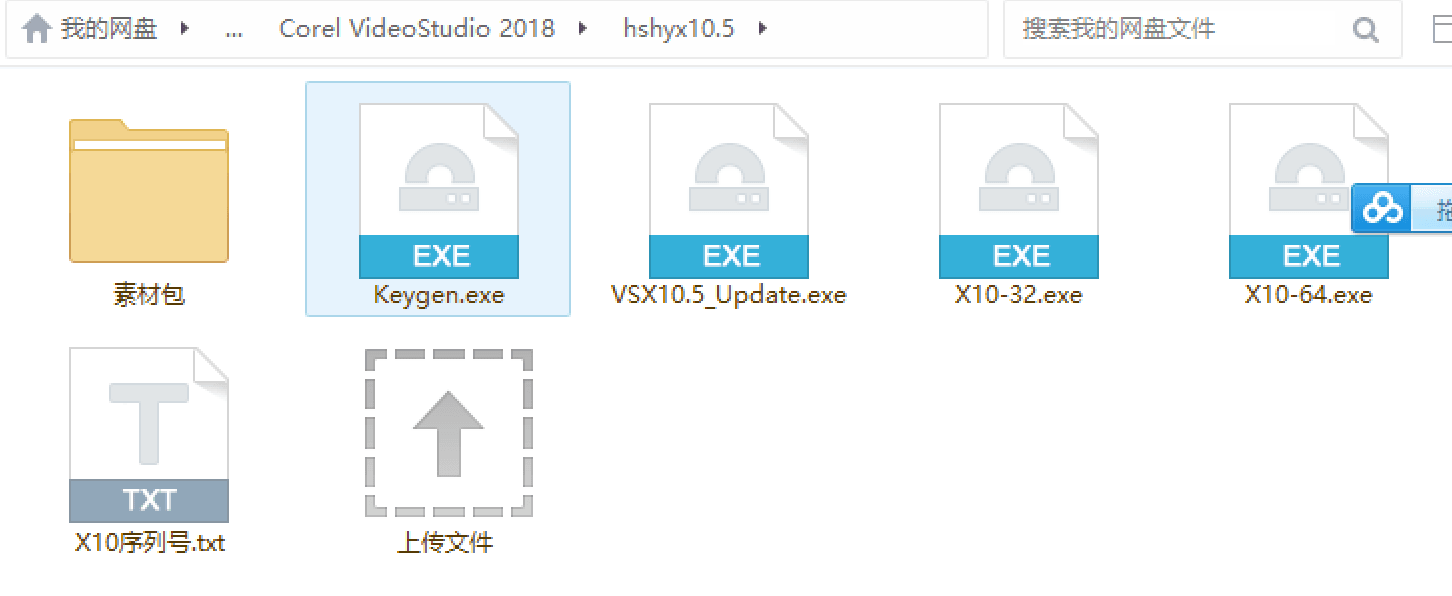
VideoStudio x10(会声会影)破解版安装和注册机激活教程(附下载地址)
如何激活会声会影x10?下文小编就为大家带来会声会影x10破解版安装和注册机激活教程,需要的朋友赶紧看看吧2018-03-05
会声会影2018中文破解怎么安装?会声会影2018破解版安装详细图文教程
eostudio 2018是一套有趣又灵活的视频编辑工具,下文小编为大家带来了会声会影2018中文破解版安装图文教程,一起看看吧2018-02-05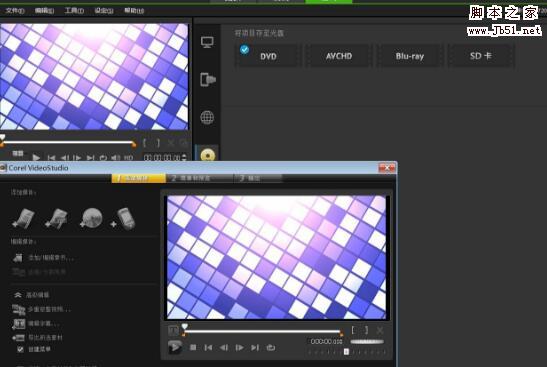
会声会影安装时提示setup.exe已停止工作怎么办(附解决方法)
会声会影是一款强大的视频制作、剪辑软件,在安装会声会影时提示“setup.exe已停止工作”怎么办?出现这个提示导致会声会影软件无法安装,下面小编带来了解决方法,希望对2017-11-15- 会声会影x7汉化包怎么用?大家可以通过下文来了解会声会影x7汉化包使用教程,很多朋友在找会声会影X7的汉化包,那么我们该如何将会声会影X7界面变成中文呢?请看下文吧2014-12-08
- 会声会影系列产品自发布以来以它强大的功能及简单的操作赢得众多非专业制作视频者的喜爱。它不像其他专业非编软件一样需要调整很多参数,而且一般的家用电脑配置便可满足会2014-08-13
- 会声会影 X5功能强大、操作简便,相信定会给你带来超常的愉悦享受,这里简单介绍下会声会影 x5的安装方法,需要的朋友可以参考下2013-07-30
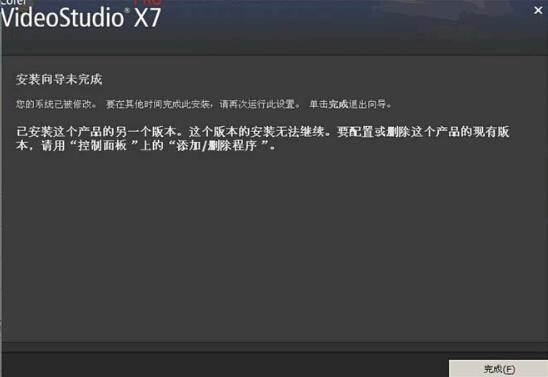
会声会影安装向导未完成提示系统已被修改是什么原因?应该怎么解决?
最近,很多网友问小编会声会影安装向导未完成提示系统已被修改是什么原因?应该怎么解决?今天小编就以会声会影x7为例向大家讲解会声会影安装向导未成功的解决方法,希望对大2018-04-19- 会声会影安装成功后 无法打开也不弹出任何提示信息怎么解决?很多朋友都碰到这样的情况,却不知道怎么解决,下面小编就为大家介绍一下,来看看吧2016-03-09
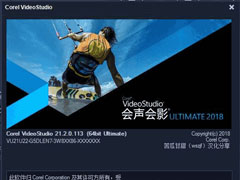
会声会影2018旗舰版破解安装+中文汉化设置图文详细教程(附注册机下载)
会声会影2018旗舰版(英文名称:Corel VideoStudio Ultimate 2018)是一款功能强大的视频编辑软件,本文主要为大家带来了会声会影2018旗舰版破解安装+中文汉化设置图文详2018-07-17



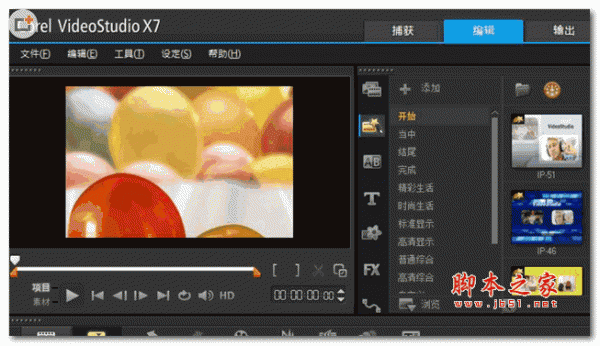

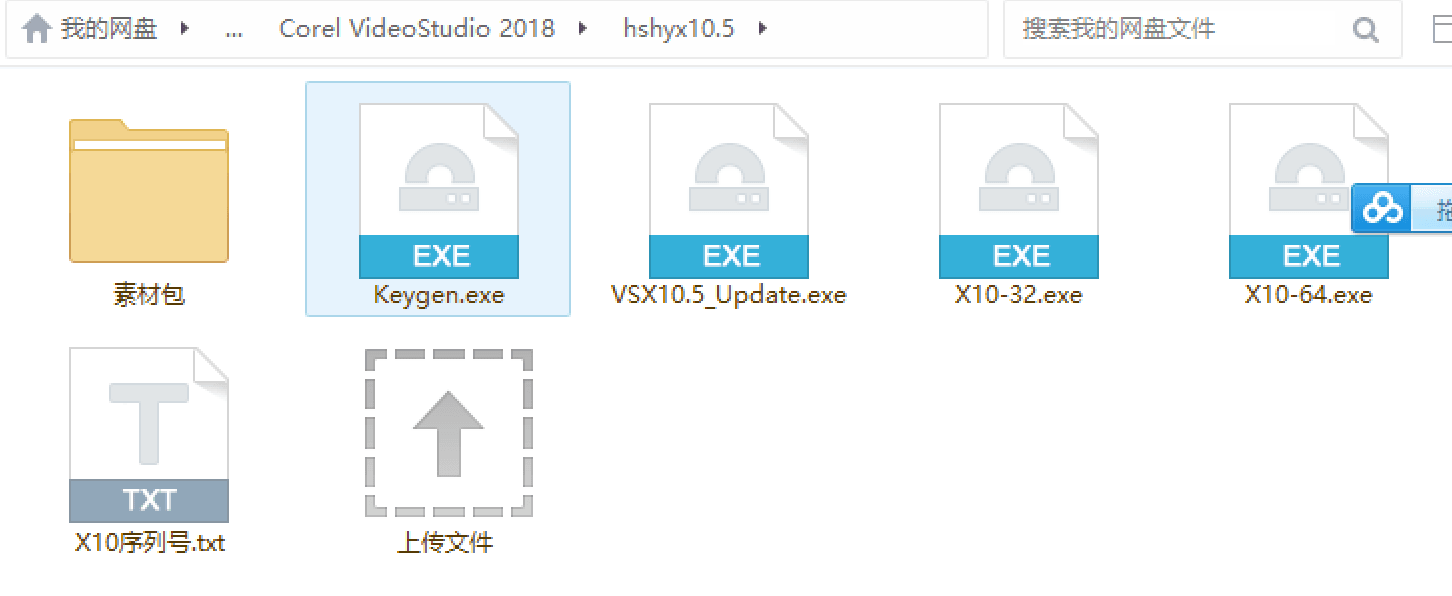

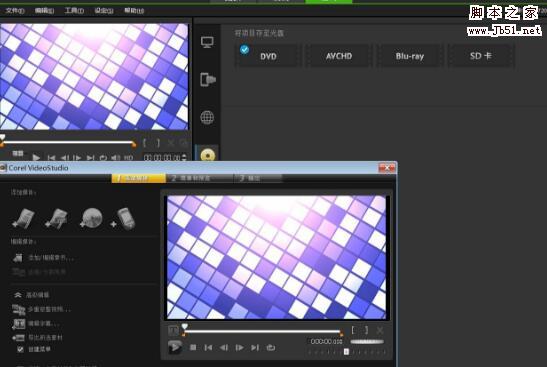
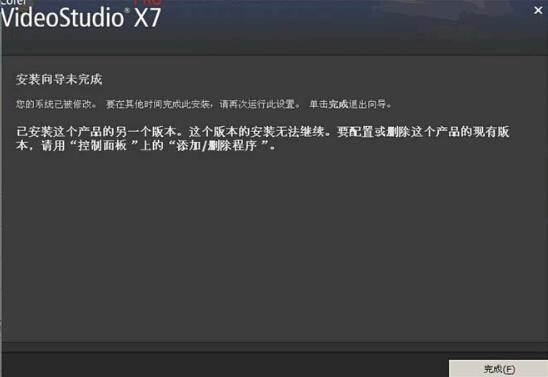
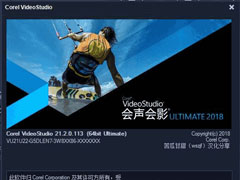
最新评论